Добре відомим недоліком використання Firefox є проблема сумісності розширень, коли виходить нова основна версія. Будь то для нового розширення, яке ви намагаєтеся вперше, чи для старого улюбленого, ми маємо спосіб змусити ці розширення працювати для вас знову.
Існує кілька причин, чому ви можете обрати цей метод, щоб виправити несумісне розширення:
- Вам незручно налаштовувати параметри “about: config”
- Ви віддаєте перевагу підтримувати вихідні налаштування “about: config” у первозданному стані і хотіли б, щоб перевірка сумісності була активна
- Ви хочете отримати якийсь "гік-кредит"
Майте на увазі, що більшість розширень будуть чудово працювати з новою версією Firefox і просто матимуть проблему “номер сумісності версій”. Але час від часу може виникнути такий, який повинен виконати над цим автор розширення.
Проблема
Ось прекрасний приклад найменш улюбленого «повідомлення про розширення». Це останнє, що вам потрібно, коли все, що вам потрібно, - це те, щоб улюблене розширення (або нове) працювало над новою чистою інсталяцією.
Примітка: Це чудово працює для “заміни” несумісних розширень, які вже є у вашому браузері, якщо ви просто оновлюєтесь.
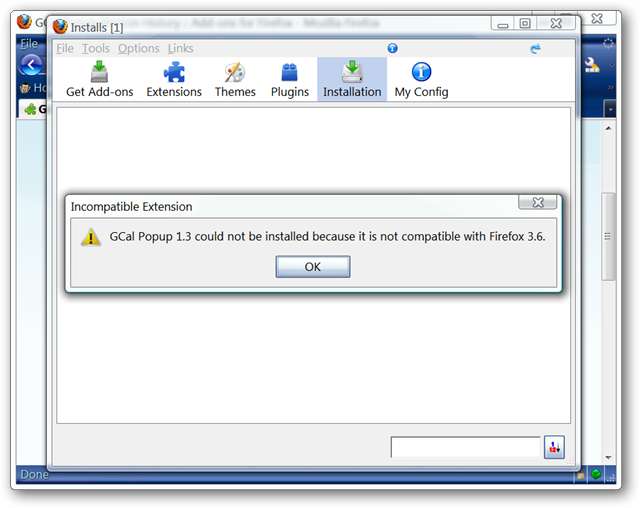
Злом файлу XPI
Для цієї процедури вам потрібно буде завантажити розширення вручну на жорсткий диск (клацніть правою кнопкою миші на кнопці «Встановити» розширення та виберіть «Зберегти як»). Після цього ви готові розпочати злом розширення.
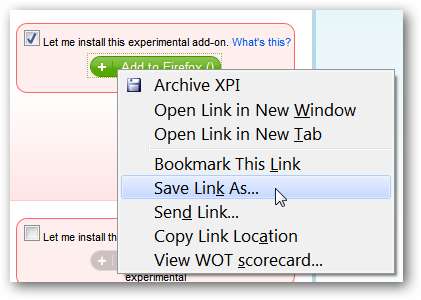
Для нашого прикладу ми вибрали “Розширення спливаючих вікон GCal”. Найкраще розмістити розширення в новій папці (тобто на робочому столі або в іншому зручному місці), а потім розпакувати його так само, як і з будь-яким звичайним ZIP-файлом.
Примітка: Данте, читач HTG, зазначив, що якщо у вас не встановлено сторонню утиліту zip, таку як IZArc або 7-Zip, зміна розширення файлу .xpi на “.zip” дозволить вам використовувати вбудовану програму Windows zip для розпакування. файл.
Після розпакування ви побачите різні папки та файли, які знаходились у “xpi-файлі” (у нас тут було чотири файли, але залежно від розширення кількість може змінюватися). Існує лише один файл, на якому вам потрібно зосередитись… файл “install.rdf”.
Примітка: На цьому етапі вам слід перемістити оригінальний файл розширення в інше місце (тобто поза папкою), щоб його більше не було.
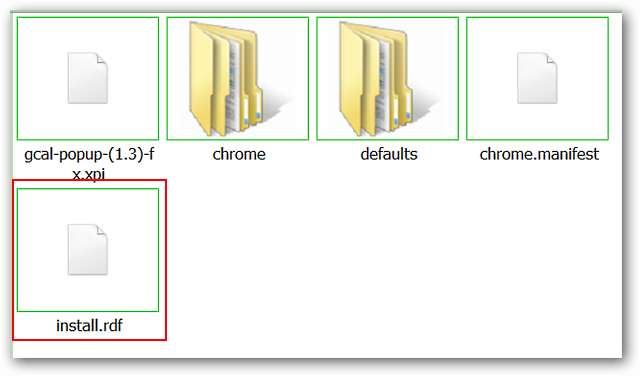
Відкрийте файл у «Блокноті», щоб ви могли змінити номер для «maxVersion». Тут число вказано як “3.5. *”, Але нам потрібно було його збільшити ...
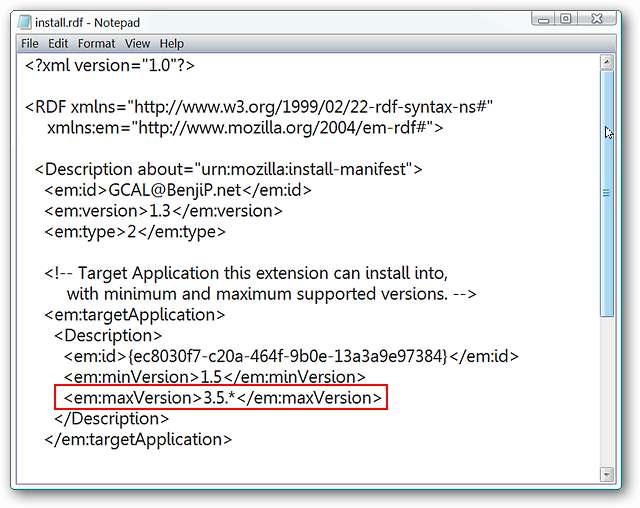
Заміна «5» на «7» - це все, що нам потрібно було зробити. Після введення нового номера “maxVersion” збережіть файл.
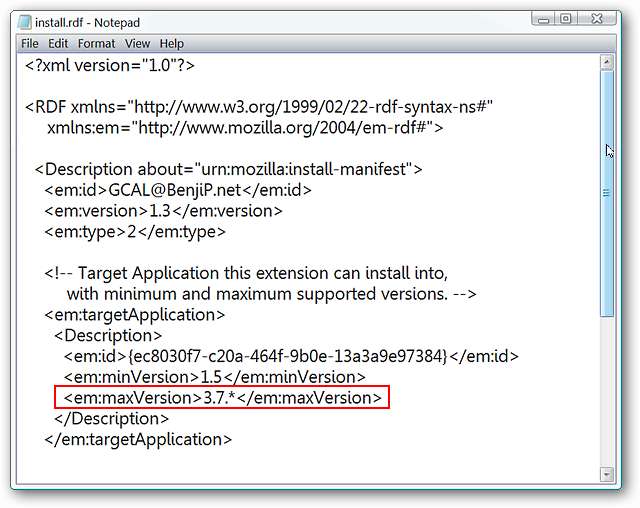
На цьому етапі вам потрібно буде знову заархівувати всі файли в один файл. Переконайтесь, що ви “створили” файл із “розширенням .zip”, інакше це не спрацює.
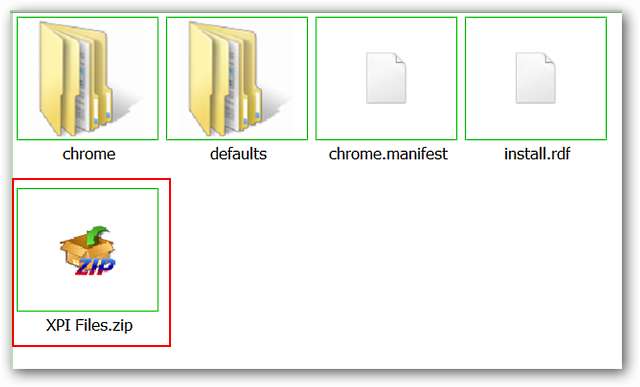
Після створення нового файлу zip вам потрібно буде перейменувати весь файл, включаючи “розширення файлу”. Для нашого прикладу ми скопіювали та вставили оригінальну назву розширення.
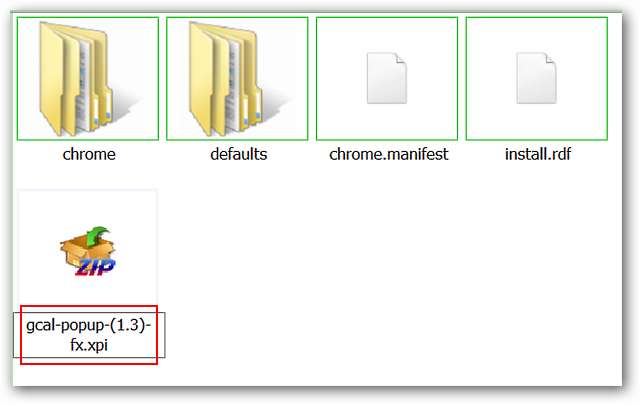
Після того, як ви змінили ім'я, клацніть за межами "текстової області". Ви побачите таке маленьке вікно повідомлення з проханням підтвердити… натисніть “Так”, щоб закінчити процес.
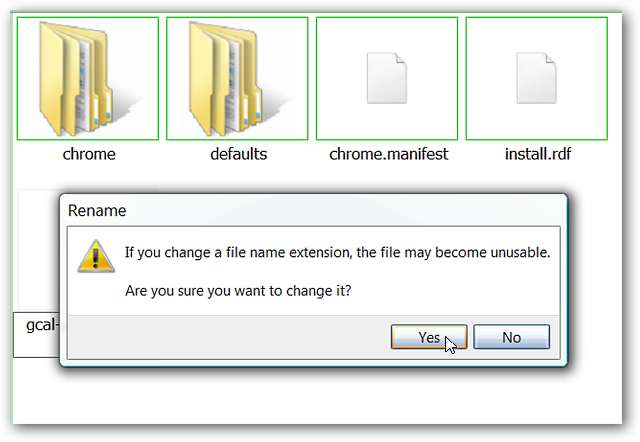
Тепер ваше змінене / оновлене розширення готове до встановлення.
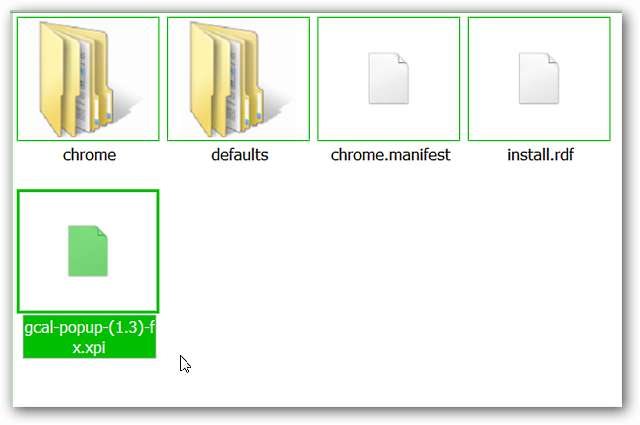
Перетягніть розширення у свій браузер, щоб встановити його, і перегляньте чудове «Перезапустіть, щоб завершити встановлення». повідомлення.
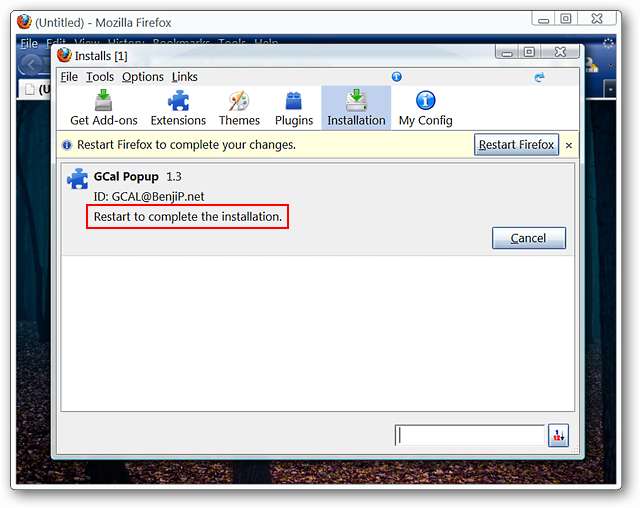
Щойно браузер запускається, ви можете перевірити “Вікно менеджера додатків” і побачити номери сумісності версій розширення. Виглядає дуже дуже мило!
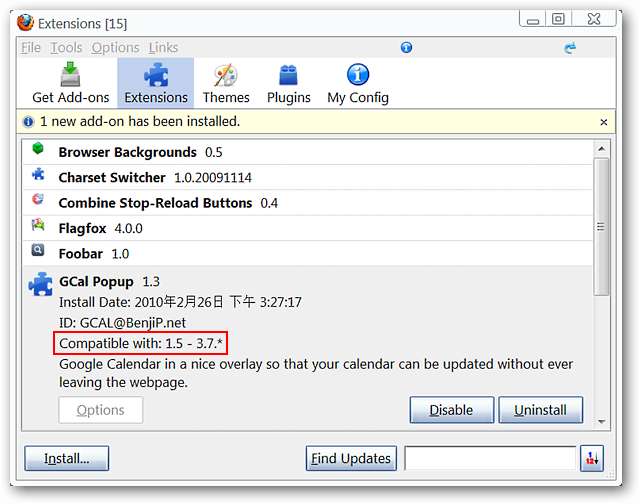
І саме так ваше розширення повинно працювати без проблем.
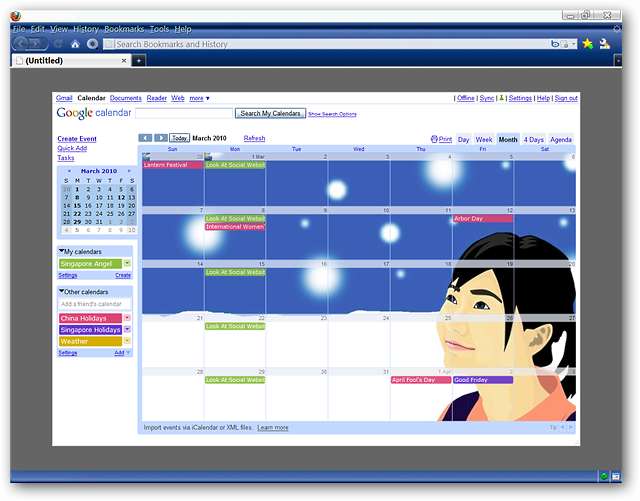
Висновок
Якщо ви хочете спробувати щось нове, отримати якийсь гік-кредит або просто хочете зберегти встановлення Firefox якомога ближче до початкового стану, цей метод повинен змусити ці розширення знову добре працювати для вас.







